컴퓨터를 사용하다 보면 우리는 탐색기를 많이 사용하게 됩니다. 그리고 바쁘게 일하다 보면 좌측의 즐겨찾기 목록은 파일 및 폴더를 찾기 위한 유용한 기능입니다. 이 즐겨찾기를 자신이 원하는 목록으로 설정하는 방법을 알아보겠습니다.
탐색기의 즐겨찾기 목록
윈도우즈 탐색기를 자주 사용하시는 분들은 아래 그림의 노란 박스 형태를 많이 보셨을 것입니다. 사용자에 따라 의도적으로 설정하기도 하고, 나도 모르게 몇 개 폴더들이 설정되어 있을 수도 있습니다.
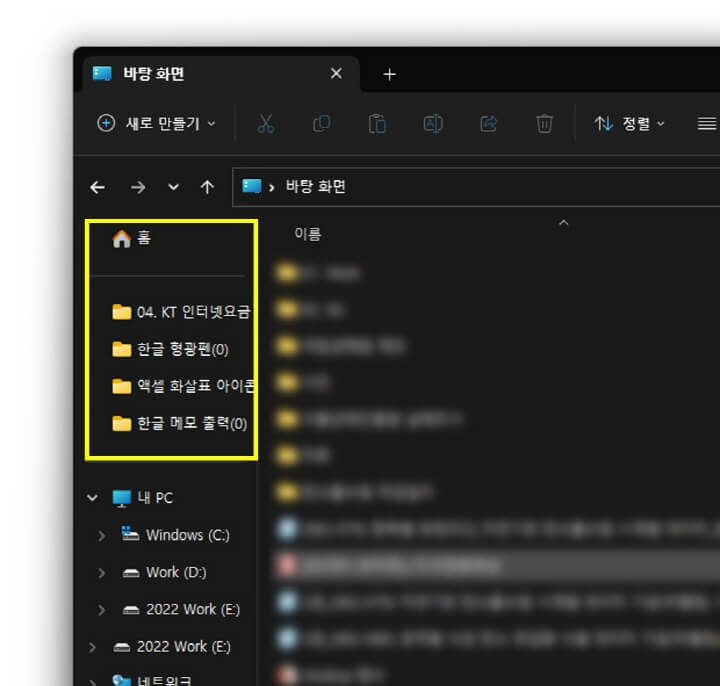
인터넷 브라우저를 사용할 때에도 즐겨찾기는 매우 유용하듯이, 탐색기에서도 자주 사용하는 폴더들을 즐겨찾기를 하게 됩니다. 하지만 인터넷 사용할 때만큼 이 기능을 자주 사용하지 않는 것도 사실입니다.
저도 가끔 사용하는 PC를 보니, 위 그림과 같이 임의대로 최근 사용한 폴더들을 기준으로 즐겨찾기가 계속 변하고 있었습니다. 이제 자주 사용하는 폴더들로 이를 바꾸어보겠습니다.
원하는 폴더를 즐겨찾기 목록에 고정
먼저 저는 다운로드 폴더를 굉장히 많이 사용합니다. 업무를 위해 파일들도 많이 다운로드하고, 이런저런 그림이나 사진들도 많이 다운로드합니다. 그래서 아래 그림과 같이 다운로드 폴더를 즐겨찾기 하겠습니다.
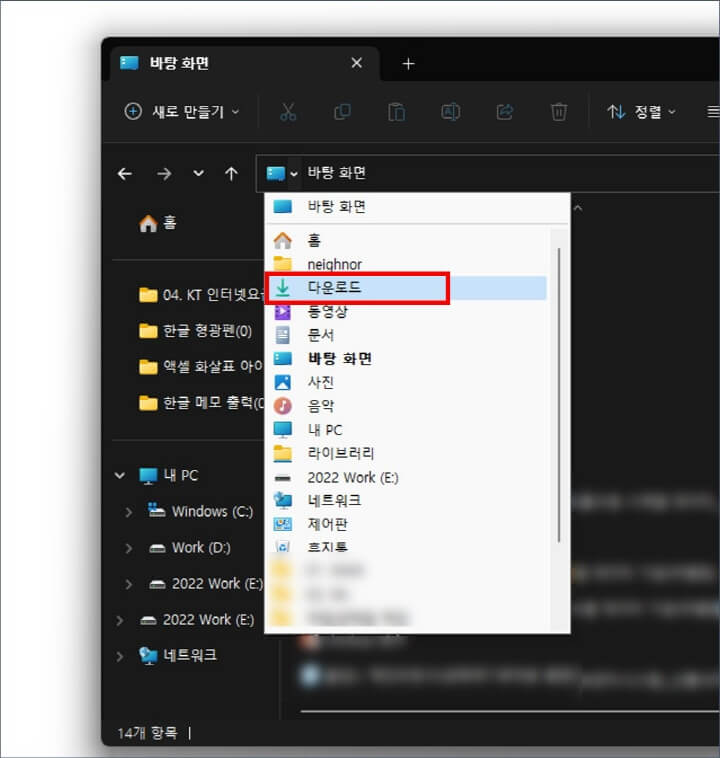
아래 그림처럼 해당 폴더가 보이면, 마우스 우클릭에서 나오는 메뉴에서 '즐겨찾기에 고정'이라는 것을 선택합니다. 직관적으로 생각하시면 됩니다. 말 그대로 선택한 이 폴더를 즐겨찾기에 고정하는 기능입니다.
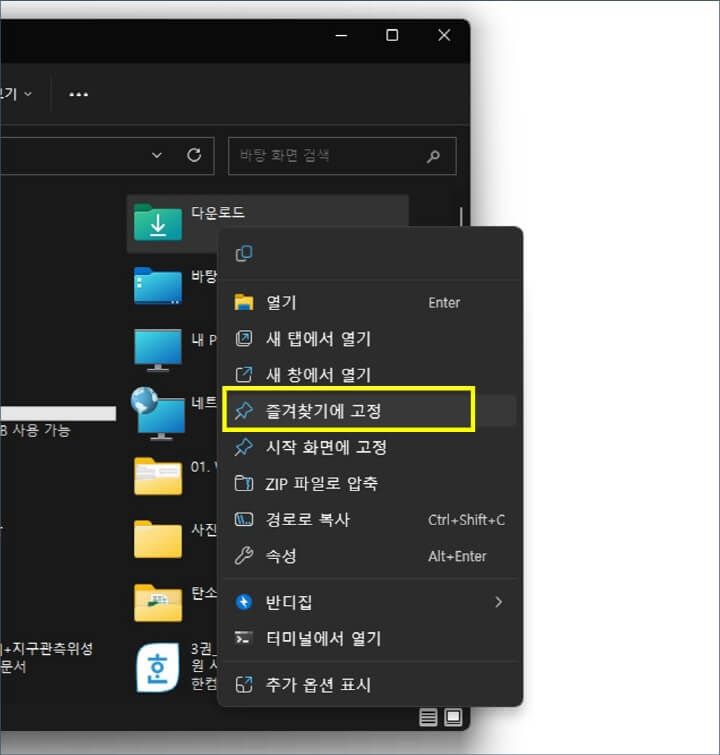
동일하게 내가 자주 이동하는 바탕화면이나 폴더들 목록을 찾아서 즐겨찾기에 고정을 시켜줍니다. 저는 다운로드 폴더와 바탕화면 그리고 업무 폴더들을 추가시켰습니다.
즐겨찾기 목록의 완성
일단 아래처럼 저는 자주 이용하는 폴더들을 즐겨찾기 목록에 설정하였습니다. 그 아래는 빈자리인데, 제가 따로 설정을 안 하니 그냥 최근에 사용한 폴더들로 설정이 된 거 같습니다.
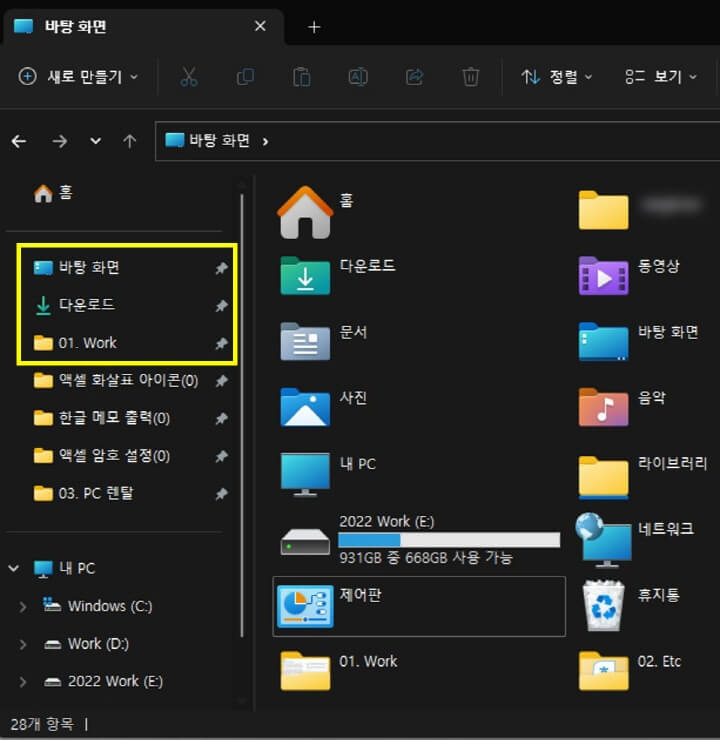
보통 탐색기는 그때 그때 사용하면서 들어가면 되지, 즐겨찾기까지는 사용 안 하시는 분들이 많을 것입니다. 하지만 바쁘고 급할 때는 이 기능이 매우 아쉬울 때가 있으니, 꼭 설정하시기를 추천드립니다.
오늘은 윈도우즈 탐색기에서 자주 사용하는 폴더들을 즐겨찾기로 고정하는 방법을 알아보았습니다. 그럼 도움이 되셨으면 좋겠습니다. 감사합니다.
2023.06.25 - [생활 정보] - 마우스 "더 많은 옵션 표시" 없애는 간단한 방법
마우스 "더 많은 옵션 표시" 없애는 간단한 방법
Windows 11부터 이 기능이 생긴 거 같습니다. 마우스로 메뉴 우클릭을 하면 원하는 메뉴가 안보입니다. 멈칫하다가 제일 아래 보면 "더 많은 옵션 표시"라는 것을 눌러야, 원하는 메뉴를 볼 수 있을
kibak.tistory.com
2023.01.04 - [생활 정보] - 윈도우 VCRUNTIME140_1.dll 오류 - 간단한 해결 방법
윈도우 VCRUNTIME140_1.dll 오류 - 간단한 해결 방법
우리가 새로 PC나 노트북을 구입한 이후에 초기 설정을 마치고 나면, 부팅하자마자 VCRUNTIME140_1.dll 오류가 있다며 에러메시지가 뜨는 경우가 있다. 한두 번 그러다 말겠지 하는데, 매번 부팅할 때
kibak.tistory.com
'생활 정보' 카테고리의 다른 글
| 어도비 아크로뱃(pdf) 에러 Something went wrong 해결 방법 (0) | 2023.11.02 |
|---|---|
| 구글 OTP 다운받고, 사용하는 방법 (Google Authenticator) (0) | 2023.10.31 |
| 네이버 계정 추가 방법 및 인증문자 안오는 경우 해결방법 (1) | 2023.10.22 |
| IAB TC 문자열 문제와 EU 사용자 동의 해결하기 (TCF 오류코드) (0) | 2023.10.21 |
| Important Information Regarding Your Google Account 메일(애드센스 수익금 지급 전) (3) | 2023.10.17 |




댓글